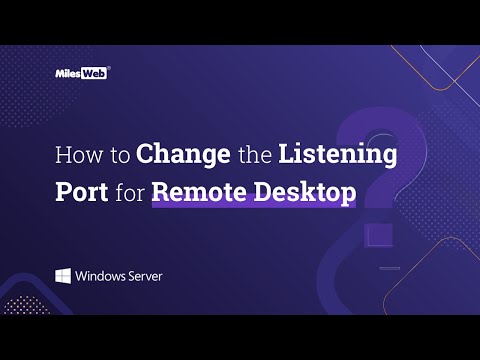Operacijski sustav Windows nudi nekoliko dodatnih značajki koje možda ne trebaju. Ali oni su tamo ako ih trebate! U ovom postu vidjet ćemo kako Uključite ili isključite značajke sustava Windows putem upravljačke ploče i kako dodati, ukloniti ili upravljati nekima Izborne značajke pomoću postavki sustava Windows 10.
Upravljanje dodatnim značajkama sustava Windows 10
Iako je zadana instalacija dobra za većinu nas, možda postoje neke značajke koje možda trebaju IT Pro, administratori sustava ili razvojni programeri. Windows vam omogućuje instaliranje i aktiviranje takvih značajki. Možete uključiti ili isključiti neke značajke pomoću upravljačke ploče ili ćete možda trebati koristiti aplikaciju Postavke u sustavu Windows 10 ako trebate dodati neke dodatne mogućnosti.
Uključite ili isključite značajke sustava Windows
Na izborniku Start otvorite Upravljačku ploču i kliknite aplikaciju Programi i značajke.

Ovdje na lijevoj strani vidjet ćete vezu - Uključite ili isključite značajke sustava Windows, Kliknite na nju da biste otvorili sljedeću ploču.


- .NET Framework 3.5
- .NET Framework 4.6 napredne usluge
- Active Directory lagane usluge
- kontejneri
- Premošćivanje podatkovnih centara
- Zaključavanje uređaja
- Hiper-V
- Internet Explorer 11
- Internetske informacijske usluge
- Internetska informacijska usluga Hostabilna web jezgra
- Naslijeđene komponente poput DirectPlaya
- Značajke medija
- Microsoftov poslužitelj za poruke
- Microsoft Print to PDF
- MultiPoint priključak
- Usluge ispisa i dokumenata
- RAS Connection Manager Administration Kit
- API podrška za daljinsko diferencijalno komprimiranje
- RIP slušatelj
- Usluge za NFS
- Jednostavan protokol za upravljanje mrežom
- Jednostavne TCPIP usluge
- SMB 1.0 / CIFS Podrška za dijeljenje
- SMB Direct
- Telnet klijent
- TFTP klijent
- Windows Identity Foundation 3.5
- Windows PowerShell 2.0
- Servis aktivacije procesa sustava Windows
- Windows podsustav za Linux
- Windows TIFF IFilter
- Klijent radnih mapa
- XPS usluge
- XPS preglednik.
Pogledajte ovaj post ako je uključite ili isključite značajku Uključivanje sustava Windows ili je prazno.
Upravljanje dodatnim značajkama putem postavki sustava Windows 10
Windows 10 omogućuje dodavanje, uklanjanje ili upravljanje dodatnim značajkama putem svojih postavki. Da biste pristupili ovom dijelu, iz WinX izbornika otvorite Postavke> Sustav i odaberite Aplikacije i značajke s lijeve strane.

Klikom na Upravljanje dodatnim značajkama link će otvoriti sljedeći okvir za vas.

Da biste uklonili aplikaciju ili neku značajku, odaberite tu značajku i kliknite gumb Uninstall dugme.

Da biste dodali značajku, kliknite na " + Dodajte značajku"Kao što je prikazano gore. Otvorit će se sljedeći prozor.

Ovdje možete odabrati značajku i kliknuti na Instalirati dugme.
Klikom na Pogledajte dodatnu povijest značajki otvorit će se sljedeća ploča, gdje ćete moći vidjeti povijest svih dodatnih značajki koje ste dodali ili uklonili.

Nadam se da ovo pomaže!
Vezane objave:
- Nije moguće otvoriti određenu web-lokaciju u pregledniku Chrome, Firefox, Edge, IE
- Napravite Windows 10 Start, Run, Shutdown Brže
- Windows 10 Savjeti i trikovi
- Sakrij, Prikaži, Dodaj, Ukloni određene upravljačke ploče apleti u Windowsima 10/8/7
- Upravljanje ili onemogućivanje dodataka i proširenja preglednika u pregledniku IE, Chrome, Firefox i Opera